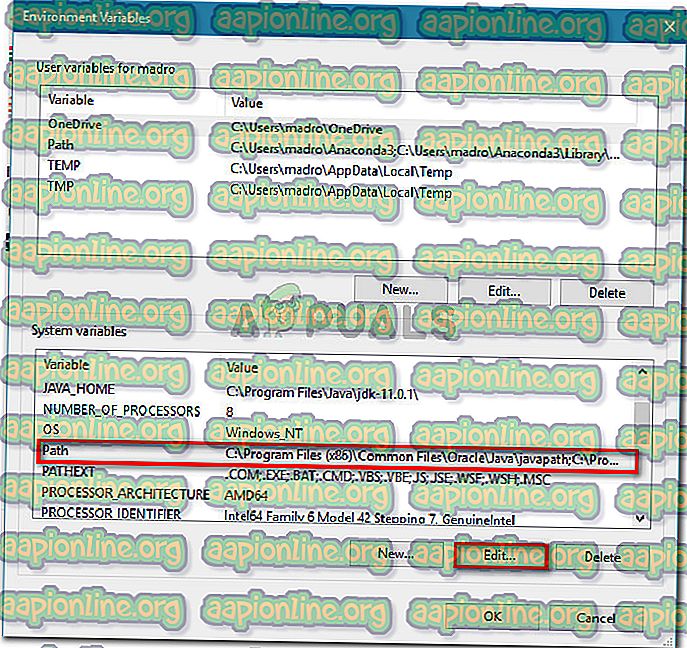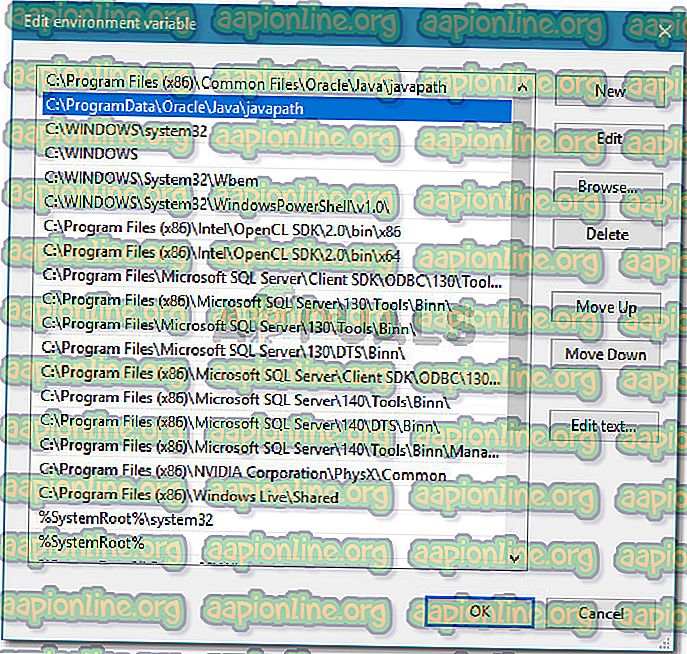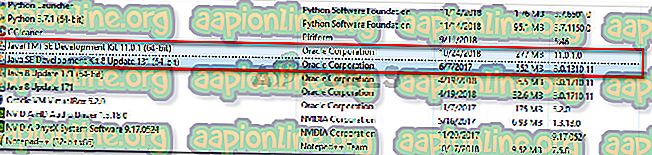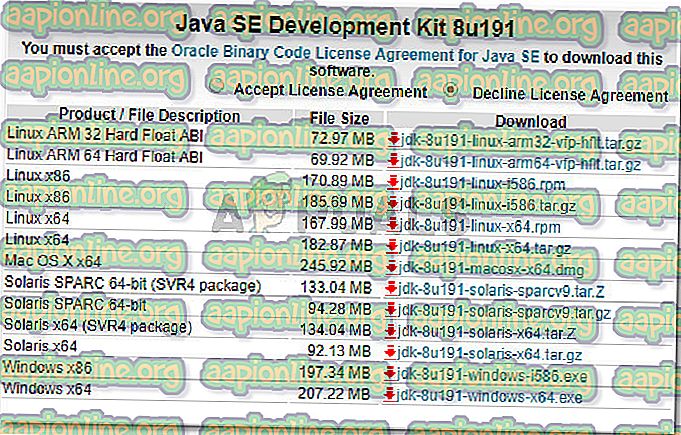Pataisymas: „Java“ buvo paleista, bet grąžinta „Exit Code“ = 13 „Eclipse“
Kai kurie vartotojai gauna „ Java“ buvo paleisti, bet bandydami paleisti „Eclipse“ pateikė „ Exit Code“ = 13 „Eclipse“ klaidą. Pranešama, kad problema kilo naudojant „Windows 7“, „Windows 8“, „Windows 10“ (32 ir 64 bitų).

Kas lemia klaidą „Java buvo paleista, bet grąžintas išėjimo kodas = 12“?
Mes ištyrėme šią problemą, ieškodami įvairių vartotojų ataskaitų. Remiantis tuo, ką surinkome, yra keli gana paplitę scenarijai, kurie, kaip žinoma, suaktyvina šį konkretų klaidos pranešimą:
- Įdiegta nesuderinama „Eclipse“ arba „Java“ versija - tai yra dažniausia šio klaidos pranešimo priežastis. Tikėtina, kad įdiegėte 64 bitų „Eclipse“ ar „Java“ versiją, o jūsų kompiuteris palaiko tik 32 bitų (arba atvirkščiai).
- „Eclipse“ diegimo kataloge yra specialiųjų simbolių - keliems vartotojams pavyko išspręsti šį klaidos pranešimą, pašalinus specialiuosius simbolius (# $% ^) iš diegimo katalogo.
- Kompiuteryje naudojama nepalaikoma JVM („Java Virtual Machine“) versija - net jei įsitikinsite, kad naudojate naujausią „Eclipse“ versiją, gali būti, kad matote šią klaidą, nes naudojate nepalaikomą JVM versiją.
- „Java“ aplinkos kelio kintamasis neteisingai nustatytas - kai kuriems vartotojams pavyko išspręsti problemą sužinojus, kad problemą sukėlė neteisingai nustatytas „Java Environment PATH“ kintamasis.
Jei jums reikia išspręsti šį klaidos pranešimą, šiame straipsnyje bus pateiktas kokybės gedimų šalinimo veiksmų sąrašas. Žemiau yra metodų, kuriuos kiti panašioje situacijoje esantys vartotojai panaudojo problemai išspręsti, rinkinys.
Norėdami gauti geriausius rezultatus, laikykitės toliau pateiktų metodų, kad jie būtų pateikiami, kol neaptiksite taisymo, kuris veiksmingai padės išspręsti problemą konkrečiame scenarijuje.
1 būdas: Naudokite teisingą „Eclipse - JDK“ derinį
„Eclipse“ ir JDK („Java Development Kit“) yra labai išrankūs, kai reikia dirbti tarpusavyje. Atminkite, kad yra tik keli veikiantys OS, JDK ir „Eclipse“ kartumo deriniai. Jei naudojate nepalaikomą operacinės sistemos, JDK ir „Eclipse“ derinį, gausite „ Java buvo paleista“, tačiau grąžintas išėjimo kodas = 13 „Eclipse“ klaidos pranešimas.
Žemiau mes sudarėme darbinių derinių sąrašą. Naudokite juos norėdami patikrinti, ar problema kyla dėl nepalaikomo derinio:
- 32 bitų OS, 32 bitų JDK, 32 bitų „Eclipse“ (tik 32 bitų)
- 64 bitų OS, 64 bitų JDK, 64 bitų „Eclipse“ (tik 64 bitų)
- 64 bitų OS, 32 bitų JDK, 32 bitų „Eclipse“
Jei naudojate kitą sąranką, pašalinkite nepalaikomą komponentą ir įdiekite tinkamą, kol galėsite atidaryti „Eclipse“, nepatirdami klaidos pranešimo.
Pastaba: Jei nežinote bitų operacinės sistemos architektūros, paspauskite „ Windows“ klavišą + R, kad atidarytumėte dialogo langą Vykdyti. Tada įveskite „ msinfo32 “ ir paspauskite „ Enter“, kad atidarytumėte sistemos informacijos ekraną. Sistemos informacijos ekrane eikite į sistemos suvestinę ir dešinėje srityje patikrinkite sistemos tipą. Čia rasite savo OS architektūrą.

Jei šis metodas nebuvo pritaikytas, pereikite prie kito metodo, pateikto žemiau.
2 būdas: Specialiųjų simbolių pašalinimas iš „Eclipse“ katalogo kelio
Taip pat galite susidurti su šia problema, nes diegimo kataloge yra specialiųjų simbolių. Keliose panašiose situacijose buvę vartotojai sugebėjo išspręsti problemą pašalinę specialiuosius simbolius (@ # $% ^ & * () +) iš katalogo pavadinimo.
Pagal numatytuosius nustatymus „ Eclipse“ turėtumėte rasti C: \ IDE \ eclipse arba C: \ Users \ * YourUsername * \ eclipse . Tačiau jei įdiegėte pasirinktinėje vietoje, galbūt klaidingai pridėjote specialų simbolį, kuris sukuria problemą.
Galite išspręsti šią problemą rankiniu būdu nuėję į „Eclipse“ diegimo vietą ir pašalindami specialiuosius simbolius, galinčius sukelti klaidos pranešimą.

Pastaba: kai kurie vartotojai pranešė, kad pašalinę specialiuosius simbolius iš „Eclipse“ diegimo katalogo, jie pradėjo gauti kitokią klaidą. Tai greičiausiai įvyksta todėl, kad yra ir kitų priklausomybių, kurios priklauso nuo tos vietos, ir dėl pakeitimo nebeveikia tinkamai. Tokiu atveju galite visiškai išspręsti problemą iš naujo įdiegdami „Eclipse“.
Jei šis metodas neleido išspręsti „ Java“, kurį pradėjo „Returned Exit Code = 13 Eclipse“ klaida, pereikite prie kito metodo, pateikto žemiau.
3 būdas: sugedusio sistemos PATH kintamojo pašalinimas
Kaip paaiškėja, „Java 8“ ir keletas kitų „Java“ naujinimų gali suklaidinti aplinkos kintamuosius, suaktyvindami „ Java“ buvo paleista, bet grąžintas „Exit Code“ = 13 „Eclipse“ klaidos pranešimas.
Jei šį klaidos pranešimą gavote tik įdiegę „Java“ (arba „Java“ naujinį), atlikite toliau nurodytus veiksmus, kad pašalintumėte sugadintą sistemos kintamąjį PATH:
- Paspauskite „ Windows“ klavišą + R, kad atidarytumėte dialogo langą Vykdyti . Tada įveskite „ sysdm.cpl “ ir paspauskite Enter, kad atidarytumėte sistemos ypatybes .

- Sistemos ypatybių lange eikite į skirtuką Išplėstinė ir spustelėkite Aplinkos kintamieji .

- Lange Aplinkos kintamieji eikite į Sistemos kintamieji, pasirinkite Kelias ir spustelėkite Redaguoti .
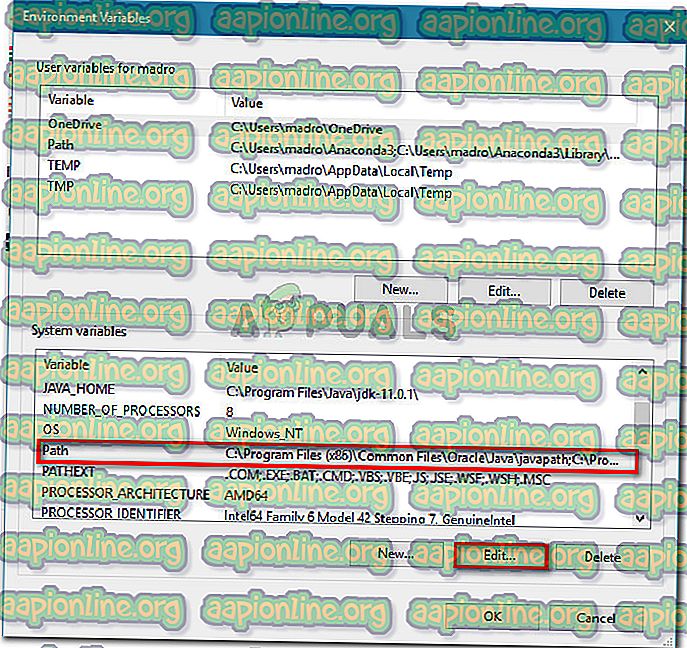
- Lange Redaguoti aplinkos kintamąjį ieškokite aplinkos kintamojo, kuriame minima „Java“. Pamatę, spustelėkite jį vieną kartą, kad pasirinktumėte, tada spustelėkite Trinti .
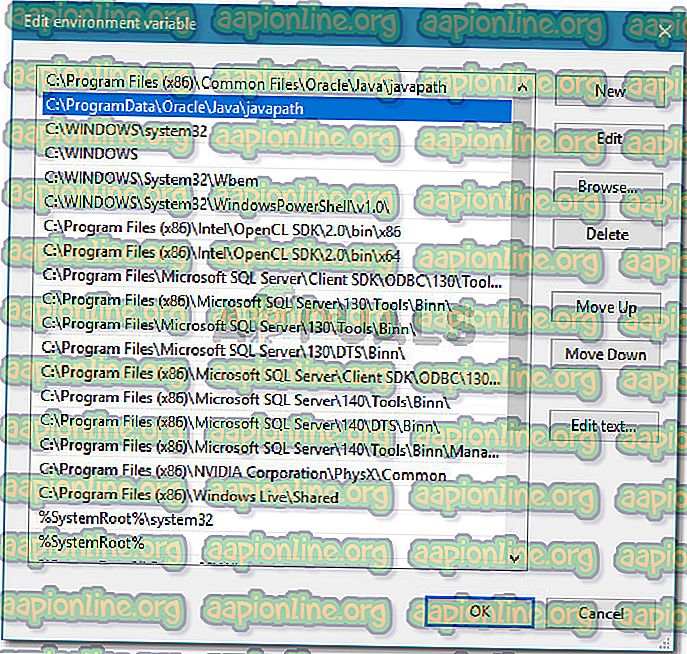
- Iš naujo paleiskite kompiuterį ir sužinokite, ar kitą paleidimą galite paleisti „Eclipse“, nepatirdami klaidos pranešimo.
Jei vis tiek pastebite tą patį klaidos pranešimą, pereikite prie kito metodo, pateikto žemiau.
4 būdas: iš naujo įdiekite „JAVA JDK“
Jei nuėjote taip toli be rezultato, tikriausiai galite išspręsti šią problemą švariai įdėję naujausią JAVA JDK versiją. Keli vartotojai, atsidūrę panašioje situacijoje, pranešė, kad „ Java“ buvo paleista, tačiau grąžinta „Exit Code = 13 Eclipse“ klaida buvo galutinai pašalinta pašalinus jų dabartinį JDK ir įdiegus naujausią turimą versiją.
Čia yra trumpas vadovas, kaip tai padaryti:
- Paspauskite „ Windows“ klavišą + R, kad atidarytumėte dialogo langą Vykdyti. Tada įveskite „ appwiz.cpl “ ir paspauskite „ Enter“, kad atidarytumėte programas ir funkcijas .

- Programų ir funkcijų skyriuje slinkite žemyn per programų sąrašą ir dešiniuoju pelės mygtuku spustelėkite> Pašalinti „ Java Development Kit“ kartu su visais atnaujinimais.
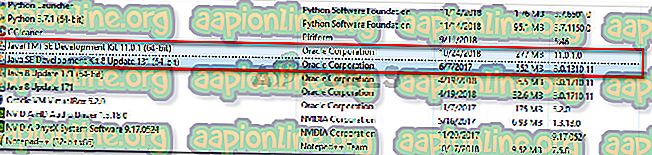
- Apsilankykite šioje nuorodoje ( čia ) ir atsisiųskite naujausią JDK versiją pagal jūsų OS versiją ir bitų architektūrą.
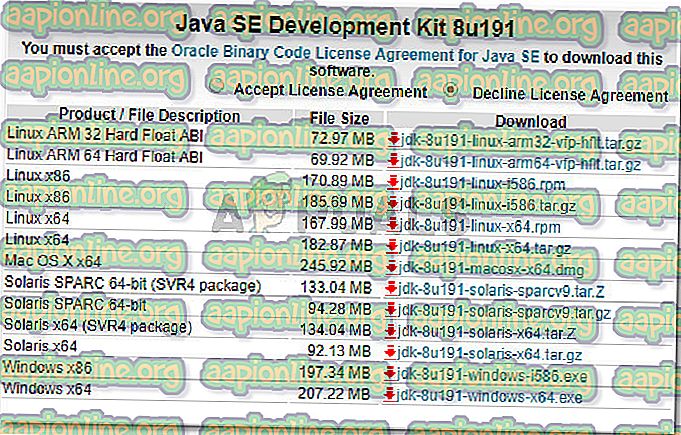
- Atidarykite diegimo programą ir užbaikite diegimą vykdydami ekrane pateikiamus nurodymus. Kai procesas bus baigtas, paleiskite kompiuterį iš naujo.
- Pažiūrėkite, ar klaidos pranešimas buvo pašalintas, atidarius „Eclipse“ kitą sistemos paleidimą.